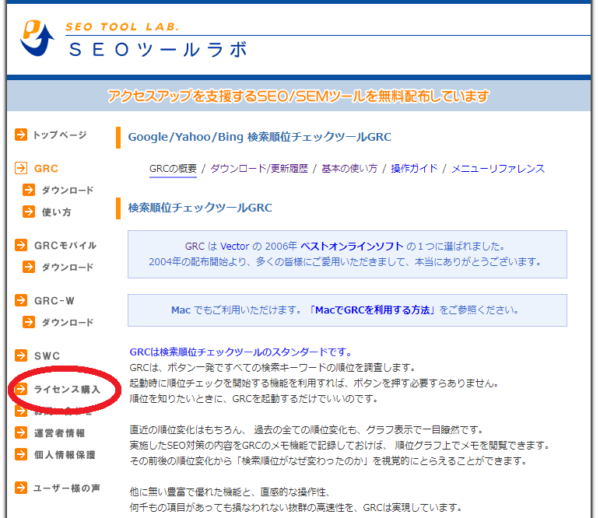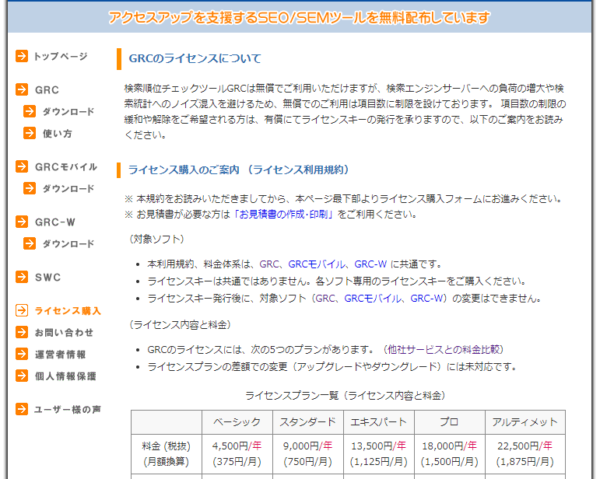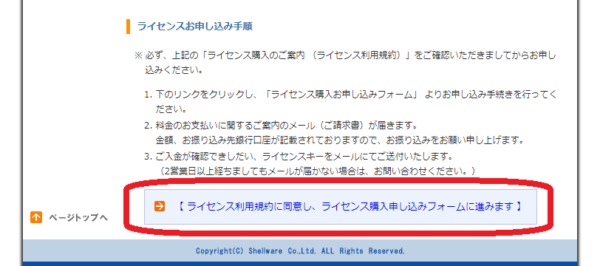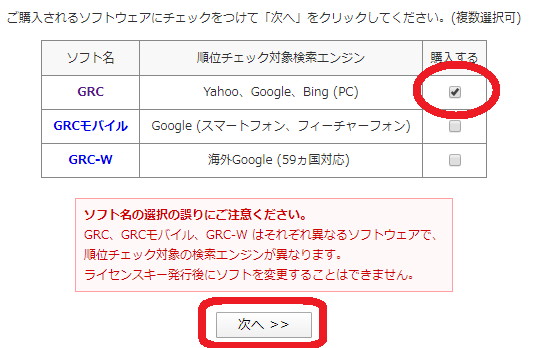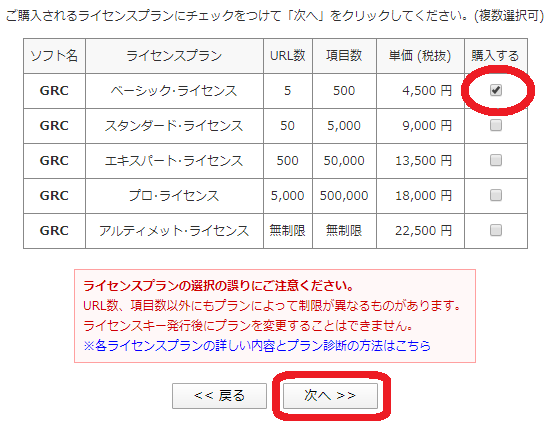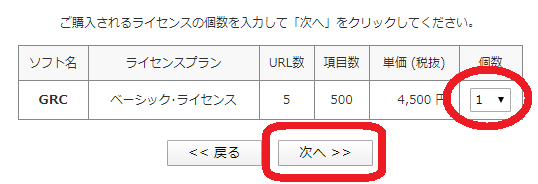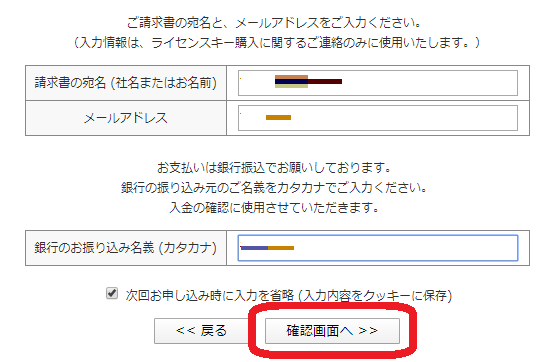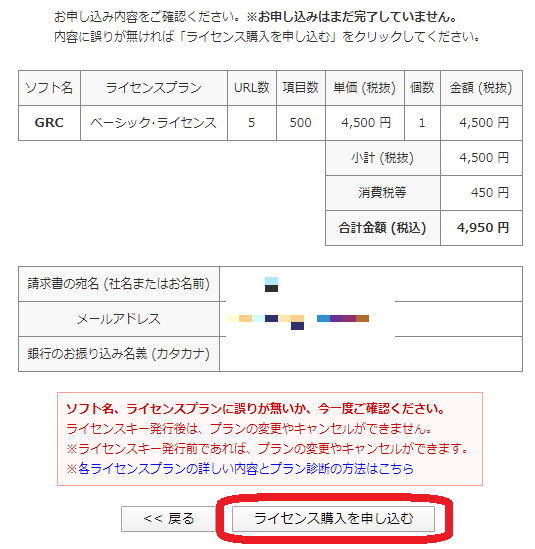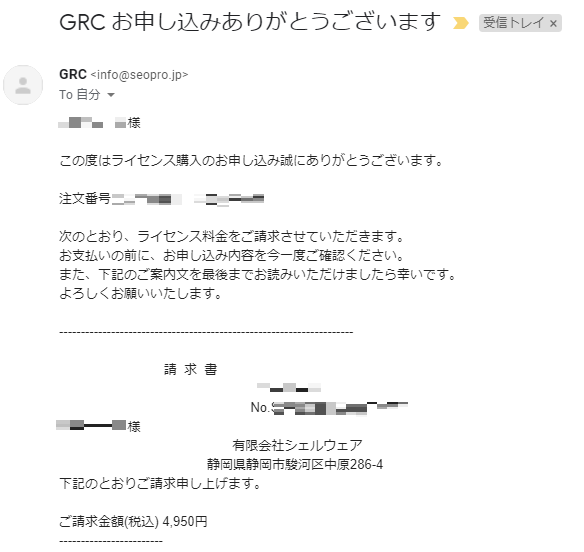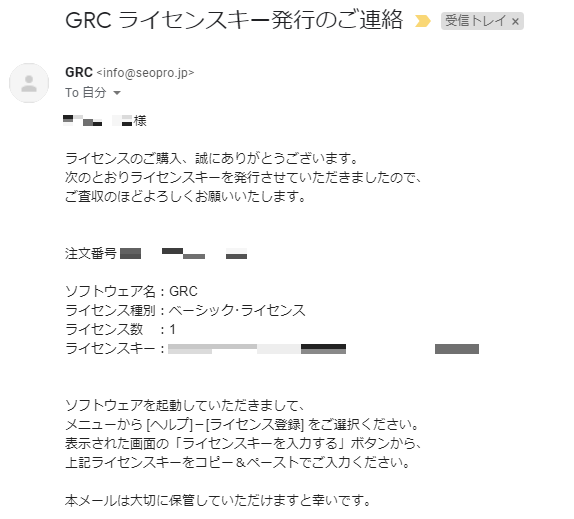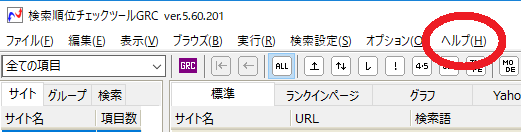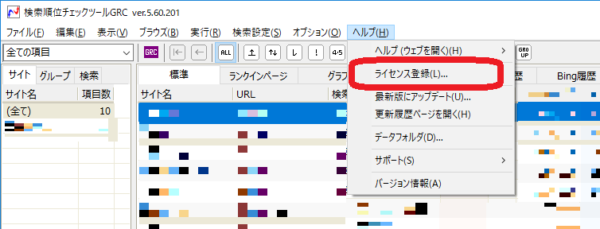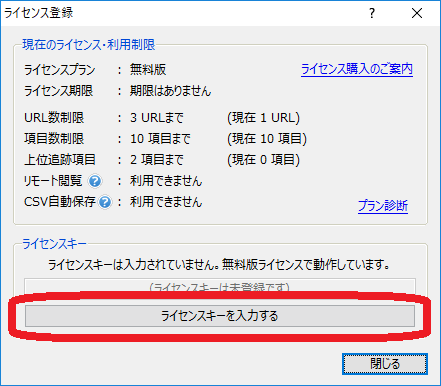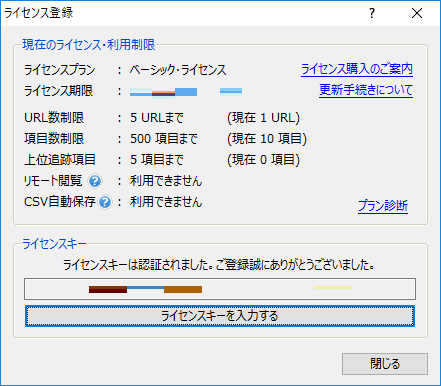【5分で完了】検索順位チェックツール「GRC」有料版を導入した話~申し込みからライセンス発行まで~
ブログの収益化を狙う時、必ず必要になるのが「検索順位チェックツール」。
今回、評判の良い「GRC」の有料版を導入しました。
申し込みからライセンスキー発行までの流れを解説します。
ココがポイント
カード決済不可。銀行振込のみに対応。ですが最短5分でライセンス発行されます!
ライセンスキーの申し込み
申し込みは公式サイトから。
メニューバーの「ライセンス購入」を選択します。
ライセンスについての案内と利用規約が表示されます。
問題無ければ一番下の
【 ライセンス利用規約に同意し、ライセンス購入申し込みフォームに進みます 】
をクリック。
ライセンス一覧が表示されます。
通常は一番上の
GRC Yahoo、Google、Bing(PC)
にチェックを入れ、次へ。
ライセンスプランを選択します。
複数サイトを運用するヘビーユーザーでない限り、通常は一番上の「ベーシック・ライセンス(税抜4,500円)」で十分です。
チェックを入れたら、次へ。
ライセンスの個数の選択。
通常は1個ですので、そのまま次へ。
名前とメールアドレス、振り込み名義を登録します。
冒頭での説明の通り、GRCはカード決済不可。銀行振り込みのみです。
入力したら、確認画面へ。
最終確認画面です。
問題無ければ、「ライセンス購入を申し込む」で申し込み完了です。
銀行振り込み
購入を申し込むと、以下のようなメールが届きます。
メール下部に振り込み先口座が表示されますが、ここで一つポイントが。
上記赤枠部分に、4文字の英数字が記載されていると思いますが、振り込み人名義の頭にこれを付けます。
(例)文字がABCDの場合
「 ABCD ヤマダ タロウ 」
これを付けて振り込むとシステム連携され、振り込んですぐにライセンスが発行されます。
平日日中、私が申し込んだ際のケースがこちら。
12:13に振り込み、5分でライセンスキーが発行されました。
あとはGRCの画面からライセンスキーを登録するだけです。
メニューバーの「ヘルプ」から「ライセンス登録」を選択。
メールで送られてきたライセンスキーをコピペするだけ。
お疲れ様でした!
その他、ブログ運営関連の記事のまとめはこちら。
-

-
ブログ運営関連の記事まとめ
続きを見る